아이폰 리셋하는 4가지 방법 – 비밀번호 없이 초기화하는 법까지!
by 오준희 업데이트 시간 2025-07-31 / 업데이트 대상 iPhone Tips
아이폰을 사용하다가 갑자기 느려지거나 앱이 잘 실행 되다가 갑자기 멈추는 경험, 누구나 한번쯤은 겪어봤을 텐데요. 이럴 때 아이폰을 껐다 켜 보기도 하고 데이터 연결을 다시 해보기도 하는 등 여러 방법을 시도해 보셨겠지만, 이럴 때 가장 확실한 해결책이 있다면 바로 아이폰 리셋입니다. 하지만 많은 분들이 아이폰 내부에 저장된 중요한 사진이나 데이터 손실이 걱정되거나 올바른 방법을 몰라서 망설이곤 합니다. 이 글에서는 상황에 맞는 다양한 아이폰 리셋 방법을 초보자도 쉽게 따라할 수 있도록 단계별로 알려드리겠습니다.
- 파트 1: 아이폰 리셋이란? 리셋 전 꼭 알아야 할 필수 정보
- 파트 2: 설정 앱을 통한 일반적인 아이폰 리셋 방법
- 파트 3: 아이튠즈 또는 파인더를 활용한 아이폰 리셋
- 파트 4: 비밀번호 없이 아이폰 리셋하는 방법
- 파트 5: 아이폰 리셋 후 자주 묻는 질문 (FAQ)
파트 1: 아이폰 리셋이란? 리셋 전 꼭 알아야 할 필수 정보
아이폰 리셋을 진행하기 전에 미리 알아 두셔야 할 기본 정보들이 있습니다. 이번 파트에서는 리셋 종류와 각각의 특징을 알려드리니 현재 내 상황에 맞는 케이스를 체크해보세요.
1. 소프트 리셋 vs 하드 리셋 vs 공장 초기화

소프트 리셋은 단순히 기기를 재시작 하는 것으로, 일시적인 문제 해결에 효과적이며 하드 리셋은 공장 초기화를 의미하며 모든 데이터가 삭제되는 것을 의미합니다. 여기서 한발 더 나아가 공장 초기화는 펌웨어까지 새로 설치하는 가장 완전한 형태의 아이폰 리셋 방법입니다.
2. 아이폰 리셋 전 데이터 백업 확인하기
리셋을 진행하기로 마음먹었다면 반드시 데이터 백업이 필요합니다. 아이클라우드 또는 아이튠즈를 통해 백업을 생성해두시면 리셋 후에도 소중한 데이터를 안전하게 복구할 수 있습니다.
3. 리셋 후 발생할 수 있는 문제점
리셋 후에는 모든 설정을 처음부터 다시 해야 하고, 애플 아이디 비밀번호나 앱별 로그인 정보도 다시 입력해야 합니다. 활성화 잠금이 설정되어 있다면 원래 애플 아이디로 로그인해야만 기기를 사용할 수 있다는 점도 유의하시기 바랍니다.
파트 2: 설정 앱을 통한 일반적인 아이폰 리셋 방법
가장 기본적이면서도 안전한 아이폰 리셋 방법은 설정 앱을 통한 초기화이며, 이 방법은 비밀번호를 알고 있을 때 사용할 수 있는 방법입니다.
1. 모든 콘텐츠 및 설정 지우기
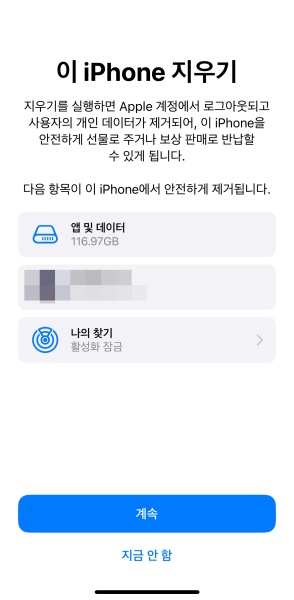
이 방법은 아이폰에서 데이터를 삭제하는 과정으로 다음 순서로 진행하시면 됩니다:
- 설정 앱을 실행합니다
- 일반 메뉴로 이동합니다
- 전송 또는 iPhone 재설정을 선택합니다
- 모든 콘텐츠 및 설정 지우기를 탭합니다
이 방법은 초보자도 쉽게 따라할 수 있으니 데이터 리셋이 필요할 때 활용해보세요.
2. 아이클라우드 비밀번호 입력 시 주의사항
리셋을 진행할 때 애플 아이디 비밀번호 입력이 필요한데 그 이유는 '나의 아이폰 찾기' 기능 비활성화와 관련이 있습니다. 만약 비밀번호를 잊으셨다면 애플 아이디 복구 절차를 먼저 진행하시기 바랍니다.
3. 리셋 완료 후 재설정 하기
초기화 과정이 완료되면 '안녕하세요' 화면이 나타나며, 언어 선택부터 다시 설정해야 합니다. 이때 미리 생성해둔 백업을 통해 데이터를 복원하거나 새로운 아이폰으로 설정하실 수 있습니다.
파트 3: 아이튠즈 또는 파인더를 활용한 아이폰 리셋
앞에서 알려드린 방법은 스마트폰 그 자체에서 리셋 하는 방법인데요. 스마트폰 화면이 안 켜지거나 잠금에 문제가 있거나 설정 앱을 사용할 수 없는 상황이라면 컴퓨터를 활용하는 방법이 있으니, 이번 파트에서는 컴퓨터를 활용한 리셋 방법에 대해서 알아보겠습니다.
1. 연결 방법 및 DFU 모드 진입

- 아이폰을 USB 케이블로 컴퓨터에 연결하기
- macOS Catalina 이후에는 파인더, 그 이전이나 윈도우에서는 아이튠즈 실행하기
DFU 모드 진입 시키기
- 볼륨 올리기 버튼을 빠르게 누르고 놓기
- 볼륨 내리기 버튼을 빠르게 누르고 놓기
- 전원 버튼을 길게 누르기
2. 백업과 복원 선택하기
아이튠즈나 파인더에서 기기가 인식되면 '백업' 또는 '복원' 버튼을 선택하실 수 있습니다. 데이터를 보존하고 싶다면 백업을, 완전한 초기화가 필요하다면 복원을 선택하시면 됩니다.
3. 복구 모드에서 초기화 진행
복구 모드로 진입하면 아이튠즈에서 복구 모드 기기를 감지했다는 메시지가 표시됩니다. 이때 '복원' 버튼을 클릭하시면 최신 iOS 버전이 자동으로 다운로드 되고 설치가 완료 됩니다.
파트 4: 비밀번호 없이 아이폰 리셋하는 방법
비밀번호도 기억나지 않고, 애플 아이디도 확실하지 않은 상태에서 아이폰을 초기화해야 하는 상황이라면 정말 막막하실 텐데요. 이런 복잡한 상황에서는 일반적인 방법으로는 리셋이 불가능하지만 전문 프로그램을 활용하는 방법이 있습니다.
이번 파트에서 소개해드리는 Tenorshare 4uKey(테너쉐어 포유키) 는 아이폰 비밀번호가 도저히 생각 나지 않을 때 활용하기 좋은 프로그램으로 화면 잠금 해제부터 애플 아이디 제거까지 가능하고 구버전부터 최신 iOS까지 모든 아이폰 모델에서 사용 가능합니다.
특히 한글을 완벽하게 지원하고 컴퓨터 초보자분들도 쉽게 따라하실 수 있도록 제작된 프로그램이니 비밀번호 없이 아이폰 리셋이 필요하다면 추천 드립니다. 다만 사용하기 전에 반드시 알아 두셔야 할 점은 리셋 과정에서 모든 데이터가 삭제되며, 삭제된 데이터는 복구가 거의 불가능하다는 점입니다. 그리고 당연히 내가 소유한 기기에만 사용하셔야 하며, 타인의 기기에는 절대 사용하시면 안 된다는 점을 참고 하세요.
비밀번호 없이 아이폰 리셋이 필요하다면 프로그램을 다운로드 받고 아래의 단계를 차근차근 따라해 보시기 바랍니다.
컴퓨터에서 4uKey 무료 다운로드 및 실행
아이폰을 컴퓨터에 연결한 후 프로그램을 실행합니다.

'iOS 화면 잠금 해제' 옵션을 선택하고 '해제 시작' 버튼을 클릭합니다.

화면 잠금을 해제하기 전에 일치하는 최신 iOS 펌웨어를 다운로드 하세요.

펌웨어 다운로드가 성공되면 화면 잠금 해제를 시작하세요.

전체 과정은 몇 분 정도 소요됩니다. 암호를 제거하는 과정에서 장치를 계속 연결해 주세요.

파트 5: 아이폰 리셋 후 자주 묻는 질문 (FAQ)
아이폰 리셋을 진행하시면서 많은 분들이 궁금해하시는 질문들을 이번 파트에서 정리해드렸으니 내용을 참고해보세요.
Q1: 아이폰 리셋 후 아이클라우드 활성화 잠금이 생길 수 있나요?
네, '나의 아이폰 찾기' 기능이 활성화되어 있었다면 리셋 후에도 활성화 잠금이 유지됩니다. 이 기능을 해제하려면 원래 애플 아이디와 비밀번호가 필요하며, 도난 방지를 위한 애플의 중요한 보안 기능입니다.
Q2: 아이폰 리셋만으로 바이러스나 문제 해결이 될까요?
대부분의 소프트웨어 문제는 아이폰 리셋으로 해결됩니다. iOS는 샌드박스 환경에서 작동하므로 바이러스 감염 가능성이 매우 낮은 편이지만 하드웨어 문제나 물리적 손상은 리셋으로 해결되지 않으므로 애플 서비스센터 방문이 필요할 수 있습니다.
Q3: 중고 아이폰 구매 후 리셋 시 주의할 점은?
중고 아이폰 구매 전에는 반드시 활성화 잠금이 해제되어 있는지 확인하셔야 합니다. 설정에서 이전 소유자의 애플 아이디가 로그아웃 되어 있고, '나의 아이폰 찾기'가 비활성화되어 있는지 꼭 확인해주세요. 구입 후에는 즉시 아이폰 리셋을 진행하여 이전 데이터를 완전히 삭제하시는 것을 추천 드립니다.
결론
아이폰 리셋이란 다양한 문제 해결에 효과적인 방법이지만, 상황에 맞는 올바른 방법을 선택하는 것이 가장 중요합니다. 일반적인 경우에는 설정을 통한 초기화가 가장 안전하고 기기에 문제가 있을 때는 아이튠즈나 DFU 모드를 활용해보세요. 비밀번호를 모르는 상황이라면 Tenorshare 4uKey(테너쉐어 포유키) 같은 전문 프로그램을 활용하는 방법이 있습니다. 4uKey는 아이폰의 구버전부터 최신 버전까지 모두 지원되니 원클릭으로 리셋 문제를 해결해보세요.














